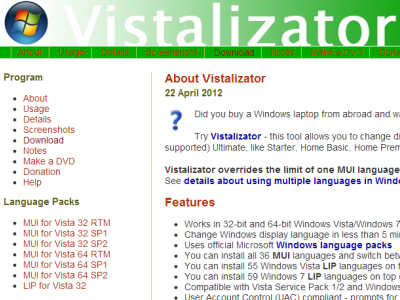
許多人曾因為各種理由而希望能夠更改系統的顯示語言,但是Windows系統語言轉換卻有重重限制,以Windows 7為例,自由更換顯示語言是「企業版」和「旗艦版」的專利,其他版本的使用者,若是想要更改系統語言,就跟著小編一起做做看吧。
相信許多人曾因為各種理由而希望能夠更改系統的顯示語言,可能是為了學習新的語言,也可能如提問的讀者,是為了將電腦給不同語言國家的人使用;不論如何,在MAC上面能夠輕鬆做到的更改系統語言,在Windows卻不知為何有重重的限制。簡單的來說,以目前仍最多人使用的Windows 7為例,自由更換顯示語言是「企業版」和「旗艦版」的專利,這兩個版本才能透過官方的「語言套件」來做變更,反之其他版本就只能在安裝時就選擇該語言的版本,或求助於第三方軟體的幫助。以下提供的辦法就是利用第三方的程式「Vistalizator」來達成更改系統顯示語言的目的,並且能在目前所有版本的Windows 7下都適用,想更改語言的讀者不妨跟著操作看看吧。
- Vistalizator下載頁面:http://www.froggie.sk/download.html
Step1.

▲首先來到文中所提供的下載網址,點選上方的「Vistalizator」下載主程式。
Step2.

▲接著點選下方相對應的作業系統版本連結,進入語言包下載頁面,選擇需要的語言下載。
Step3.

▲接著打開剛剛下載好的Vistalizator,點選「Add Language」,選擇剛剛下載的語言包,語言就會開始載入。
Step4.

▲載入完成後,將Vistalizator關閉,系統會自動重新開機。開機後,系統語言就會切換成您剛所選擇的語言了,而且原有的輸入法和其他功能都不會受到影響。
延伸閱讀:
本文同步刊載於PC home雜誌
歡迎加入PC home雜誌粉絲團!

感謝。